ArchOIT.org
Perspectives 2010 / 2013 / 2016
Si vous utilisez Outlook 2010 ou une version ultérieure, votre quota et la taille actuelle de la boîte aux lettres s’affichent lorsque vous accédez à ; Fichier -> Info
Dans Outlook 2010 et Outlook 2013, ces informations s’affichent dans la section Nettoyage de la boîte aux lettres. Dans Outlook 2016 et versions ultérieures, cette section est appelée Paramètres de boîte aux lettres.
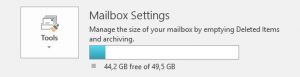
Vous pouvez également afficher votre espace de boîte aux lettres libre dans la barre d’état d’Outlook en cliquant avec le bouton droit de la souris sur la barre des tâches et en sélectionnant: Informations sur les Quotas.
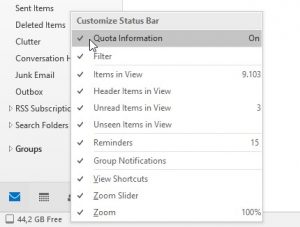
Outlook 2007
Si vous utilisez toujours Outlook 2007, pour voir la taille actuelle de votre boîte aux lettres sur le serveur, vous pouvez procéder comme suit dans Outlook;
1. Faites un clic droit sur la racine de votre boîte aux lettres (généralement appelée « Boîte aux lettres – < votre nom > »).
2. Cliquez sur Propriétés.
3. Cliquez sur le bouton Taille du dossier 4. Si vous travaillez en Mode d’échange Mis en cache, vous verrez 2 onglets, sélectionnez l’onglet « Données du serveur ».
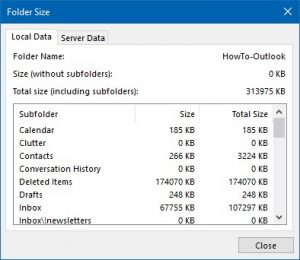
Il n’y a aucun moyen de voir votre quota de boîte aux lettres directement dans Outlook 2007. Si vous êtes sur le point d’atteindre le quota, vous recevrez un message automatisé vous informant des quotas.
Outlook Web Access (OWA)
Exchange 2013
Icône d’engrenage dans le coin supérieur droit (à gauche de votre nom) – > Options – > Compte
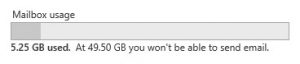
Si vous avez des problèmes ou des questions, veuillez contacter le Service d’assistance par téléphone au 215-854-7067 ou par courriel au